Sådan slår du undertekster til på Zoom

Lær hvordan du slår undertekster til på Zoom. Zooms automatiske undertekster gør det lettere at forstå opkaldsindholdet.
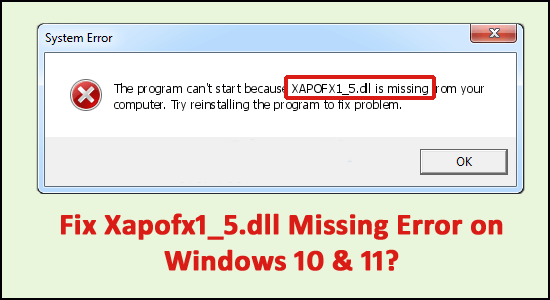
Mange brugere rapporterede, at de ser fejlen XAPOFX1_5.dll manglende, mens de starter spillet eller et hvilket som helst program og forhindrer dig i at åbne programmet eller spille spillet som Arma 3, DayZ osv. Nå, fejlen vises generelt, når XAPOFX1_5.dll-filen forsvinder eller bliver ødelagt.
Denne fil er en del af DirectX-pakken og er ansvarlig for håndtering af lydeffekter i spil og andre relaterede programmer såsom avancerede grafikprogrammer. Derfor vil en applikation, der bruger dette bibliotek, ikke starte, hvis den ikke registreres på systemet.
Denne artikel forklarer, hvordan du retter fejlen XAPOFX1_5.dll manglende eller ikke fundet.
Hvad bruges xapofx1_5.dll til?
XAPOFX1_5.dll-fil, også kaldet Audio Effect Library , er almindeligvis forbundet med Microsoft DirectX til Windows. Det er en væsentlig komponent, der sikrer, at Windows fungerer korrekt. Hvis filen xapofx1_5.dll mangler, kan det således have en negativ indvirkning på den tilknyttede softwares funktion.
Sådan rettes Xapofx1_5.dll Manglende fejl?
Bemærk venligst – Download ikke xapofx1_5.dll DLL-filen individuelt fra et " DLL-downloadwebsted ". Downloading af DLL'er-filen fra 3. parts websted kommer med den virus eller skadelige codec, som efter installation i dit system ødelægger dit Windows-system fuldstændigt.
Indholdsfortegnelse
Løsning 1 – Genstart din computer
Genstart af din pc vil hjælpe det. Du kan rette xapofx1_5.dll-fejlen med en simpel genstart.
Løsning 2 – Afinstaller applikationen eller spillet
Afinstaller spillet eller programmet, hvor du ser denne fejl, og geninstaller det derefter. Der kan være sket noget med de programfiler, der fungerer med xapofx1_5.dll, og en geninstallation kan måske hjælpe dig. Sådan kan du afinstallere dem:
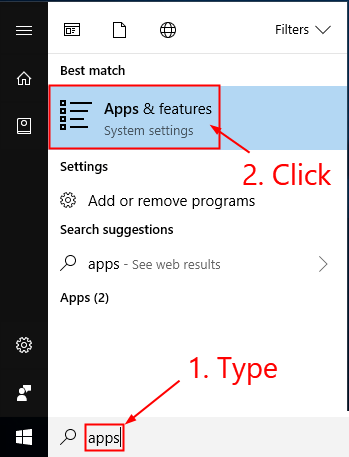
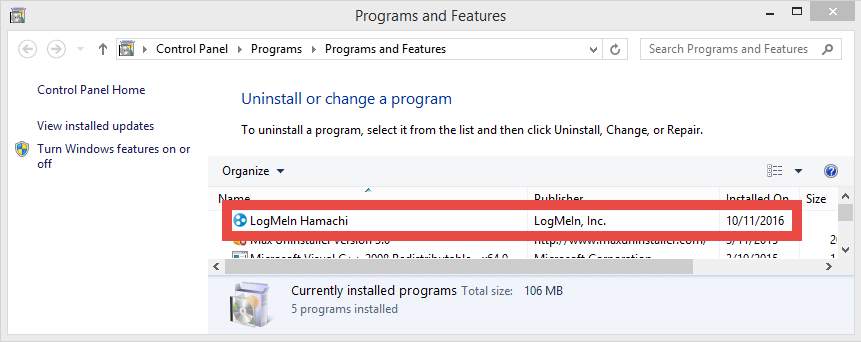
Desuden foreslås det her at afinstallere spillet ved hjælp af tredjeparts afinstallationsprogram, da dette fjerner spillet eller applikationen fuldstændigt uden at efterlade nogen spor.
Få Revo Uninstaller til at afinstallere ethvert spil/app helt
Løsning 3 – Kør System File Checker (SFC)
Mange brugere er bekendt med SFC/scannow-kommandoen, denne kontrollerer og reparerer automatisk beskadigede systemfiler . Du skal køre kommandoprompten som administrator for at udføre denne kommando.
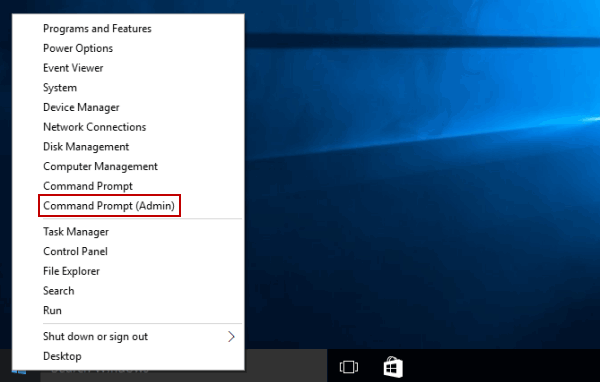
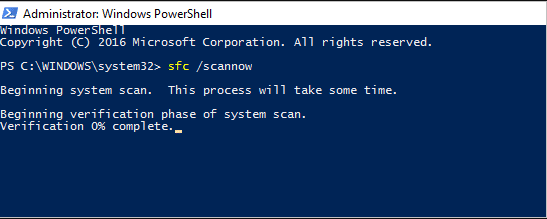
Når handlingen er fuldført, får du beskeden " Windows Ressourcebeskyttelse fandt korrupte filer og reparerede dem med succes ." eller " Windows Resource Protection fandt korrupte filer, men var ikke i stand til at rette nogle af dem ".
Systemfilkontrol kan dog ikke rette integritetsfejl for de systemfiler, der bruges af operativsystemet. Du skal køre SFC-kommandoen gennem Windows-gendannelsesmiljøets kommandoprompt for at rette disse filer. Nu kommer du ind i Windows Recovery Environment fra login-skærmen ved at klikke på Shutdown og derefter holde Shift-tasten nede, mens du vælger Genstart .
I Windows 10 skal du trykke på Win-tasten, vælge Indstillinger > Opdatering og sikkerhed > Gendannelse og under Avanceret opstart og klikke på Genstart. Du kan også starte fra installationsdisken eller det bootbare USB-flashdrev med Windows 10-distributionen. På installationsskærmen skal du vælge dit foretrukne sprog og derefter vælge " Systemgendannelse ." Derefter skal du gå til Fejlfinding> Avancerede indstillinger> Kommandoprompt . Indtast følgende kommando i kommandoprompten: scannow\offbootdir=C:\offwindir=C:\Windows hvor C er partitionen i det installerede operativsystem C:\Windows er stien til Windows 10-mappen.
Denne operation vil tage noget tid, og det er vigtigt at vente, indtil den er fuldført. Når du er færdig, skal du lukke kommandoprompten og genstarte computeren som normalt.
Løsning 4 – Scan din pc for malware
Nogle gange kan xapofx1_5.dll fejl opstå på grund af malware på din computer. Den ondsindede software kan med vilje ødelægge dine DLL-filer for at erstatte dem med dens skadelige filer. Derfor er det vigtigt at scanne din pc for malware eller virusinfektion med et godt antivirusprogram.
Få Spyhunter til at fjerne virus eller malware-infektion helt
Løsning 5 – Opdater drivere
De forældede grafikdrivere vil sandsynligvis forårsage XAPOFX1_5.dll-fejl på Windows-systemet, så opdatering af driverne kan hjælpe dig med at rette fejlen.
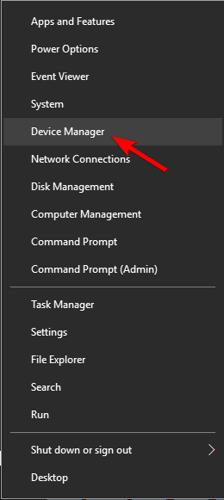
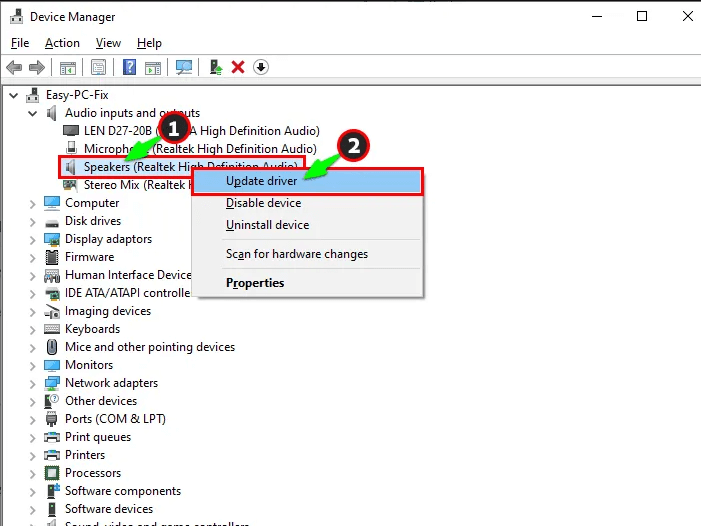
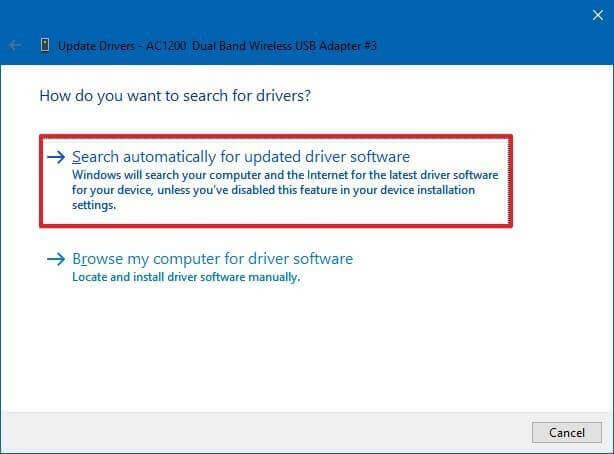
Men mange gange undlader Windows at finde og opdatere driveren, så det er godt at gå efter den automatiske driveropdatering og opdatere driverne.
Få Driver Nemt at opdatere drivere automatisk
Løsning 6 – Opdater dit Windows OS
Nogle gange på grund af den afventende opdatering begynder du at støde på forskellige fejl, mens du kører det opdaterede spil eller applikationen. Så der er en mulighed for, at XAPOFX1_5.dll manglende fejl er forårsaget på grund af en forældet Windows-version.
Så tjek efter den seneste tilgængelige opdatering og installer den ved at følge de angivne trin:
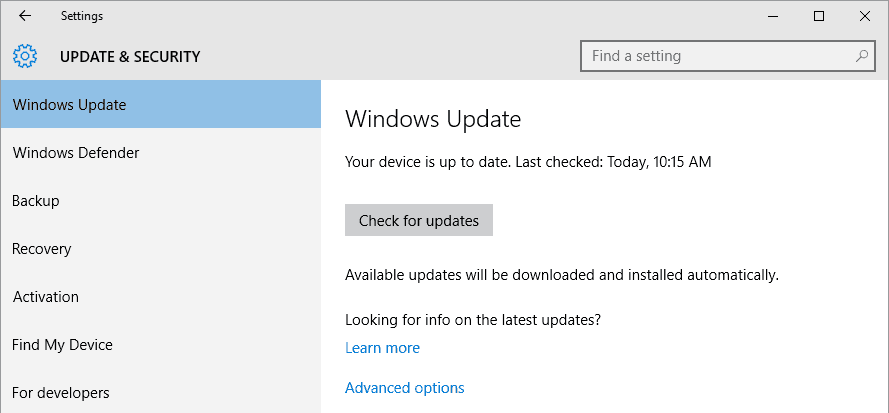
Genstart derefter dit system og start det bestemte spil, der forårsager fejlen, og se, om fejlen er løst eller ej.
Løsning 7 – Installer seneste version af Microsoft DirectX
Xapofx1_5.dll er en DirectX-softwarekomponent. Det anbefales at gøre det samme, når DirectX mangler, da en komponent mangler eller er en forældet version, og programmer, der kræver nyere biblioteker, ikke kan køre.
Microsoft udgiver ofte DirectX-opdateringer uden at versionsnummeret opdateres, så sørg for at prøve at installere den nyeste version. Det samme DirectX-installationsprogram fungerer med alle versioner af Windows. Det vil erstatte eventuelle manglende DirectX-filer.
Bemærk dog, at brugere af Windows 10, der oprindeligt inkluderer DirectX, bør følge andre anbefalinger for at rette fejlen. Hvis du arbejder med ældre operativsystemer, skal du følge disse trin:
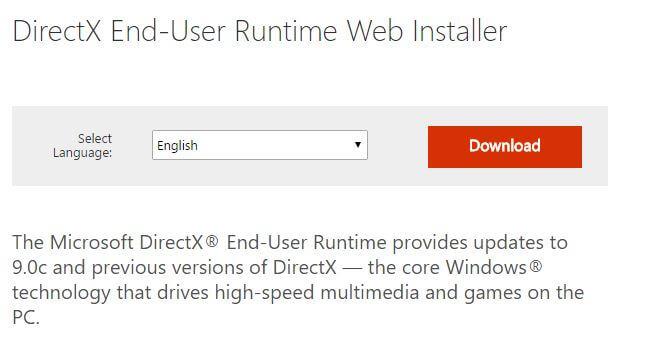
Efter at have gennemført alle de trin, der er nævnt ovenfor, bliver alle DirectX-komponenterne installeret på computeren sammen med filen Xapofx1_5.dll. Det betyder, at fejlen kan fjernes.
Løsning 8 – Udfør systemgendannelse
Systemgendannelse er nyttig, da dette giver dig mulighed for at vælge at gendanne Windows til den dato, hvor filen xapofx1_5.dll ikke var beskadiget eller manglede . Gendannelse af Windows til en tidligere dato annullerer alle ændringer, der er foretaget i systemfiler.
Følg nedenstående trin for at rulle Windows tilbage ved hjælp af systemgendannelse og slippe af med den manglende xapofx1_5.dll fejl.
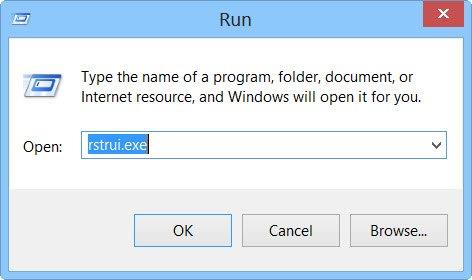
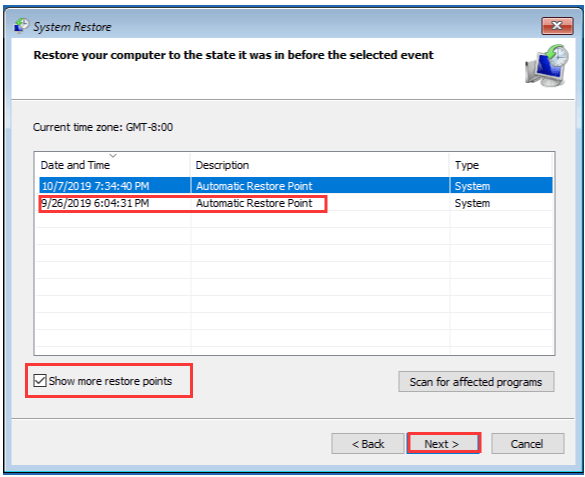
Din computer genstarter, og du vil finde en gendannet version af Windows. Fejlen xapofx1_5.dll er muligvis løst.
Bedste og nemme løsning til at rette xapofx1_5.dll manglende fejl
Hvis ovenstående manuelle løsninger ikke virker for dig at løse xapofx1_5.dll manglende eller ikke fundet fejl på Windows, så scan dit system med det betroede DLL-reparationsværktøj .
Dette er et avanceret, multifunktionelt værktøj, der registrerer og retter DLL-relaterede fejl blot ved at scanne. Det er et meget avanceret og pålideligt værktøj, der reparerer beskadigede Windows-filer, forhindrer din pc i at miste fil, fjerner virus- eller malwareinfektion og meget mere.
Så du er velkommen til at køre dette automatiske hjælpeprogram og gøre din Windows-pc fejlfri.
Hent DLL-reparationsværktøj til at rette xapofx1_5.dll Manglende fejl
Konklusion
Så disse er løsninger, som du skal prøve at rette xapofx1_5.dll manglende eller ikke fundet fejl på Windows 10 og 11.
Her prøvede jeg mit bedste for at liste de bedst mulige løsninger ned, der virker for dig at komme forbi fejlen helt og begynde at spille spillet uden at se fejlen.
Håber artiklen virker for dig.
Held og lykke..!
Lær hvordan du slår undertekster til på Zoom. Zooms automatiske undertekster gør det lettere at forstå opkaldsindholdet.
Modtager fejludskrivningsmeddelelse på dit Windows 10-system, følg derefter rettelserne i artiklen og få din printer på sporet...
Du kan nemt besøge dine møder igen, hvis du optager dem. Sådan optager og afspiller du en Microsoft Teams-optagelse til dit næste møde.
Når du åbner en fil eller klikker på et link, vil din Android-enhed vælge en standardapp til at åbne den. Du kan nulstille dine standardapps på Android med denne vejledning.
RETTET: Entitlement.diagnostics.office.com certifikatfejl
For at finde ud af de bedste spilsider, der ikke er blokeret af skoler, skal du læse artiklen og vælge den bedste ikke-blokerede spilwebsted for skoler, gymnasier og værker
Hvis du står over for printeren i fejltilstandsproblemet på Windows 10-pc og ikke ved, hvordan du skal håndtere det, så følg disse løsninger for at løse det.
Hvis du undrede dig over, hvordan du sikkerhedskopierer din Chromebook, har vi dækket dig. Lær mere om, hvad der sikkerhedskopieres automatisk, og hvad der ikke er her
Vil du rette Xbox-appen vil ikke åbne i Windows 10, så følg rettelserne som Aktiver Xbox-appen fra Tjenester, nulstil Xbox-appen, Nulstil Xbox-apppakken og andre..
Hvis du har et Logitech-tastatur og -mus, vil du se denne proces køre. Det er ikke malware, men det er ikke en vigtig eksekverbar fil til Windows OS.
![[100% løst] Hvordan rettes meddelelsen Fejludskrivning på Windows 10? [100% løst] Hvordan rettes meddelelsen Fejludskrivning på Windows 10?](https://img2.luckytemplates.com/resources1/images2/image-9322-0408150406327.png)




![RETTET: Printer i fejltilstand [HP, Canon, Epson, Zebra & Brother] RETTET: Printer i fejltilstand [HP, Canon, Epson, Zebra & Brother]](https://img2.luckytemplates.com/resources1/images2/image-1874-0408150757336.png)

![Sådan rettes Xbox-appen vil ikke åbne i Windows 10 [HURTIG GUIDE] Sådan rettes Xbox-appen vil ikke åbne i Windows 10 [HURTIG GUIDE]](https://img2.luckytemplates.com/resources1/images2/image-7896-0408150400865.png)
